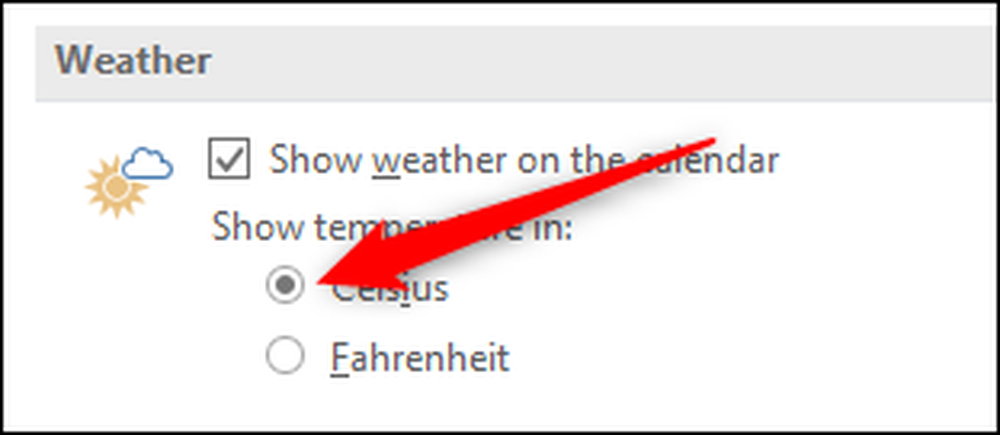Како аутоматски приказати време у Оутлоок календару
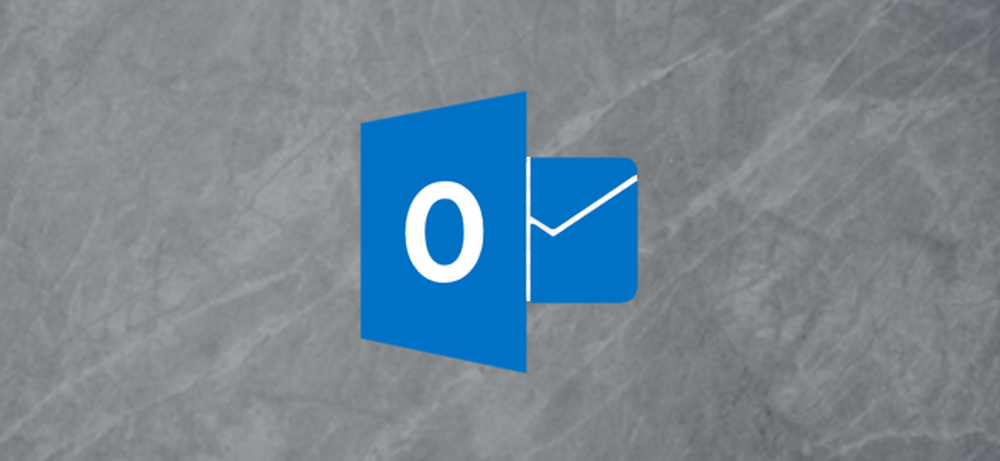
Када планирате састанак који захтева путовање, или само желите да знате да ли да сутра носите кишобран, корисно је да се време прикаже у вашем календару. Мицрософт Оутлоок има уграђену функцију која показује време за наредна три дана. Ево како да га укључите.
У програму Оутлоок, кликните на мени „Датотека“, а затим на команду „Опције“.
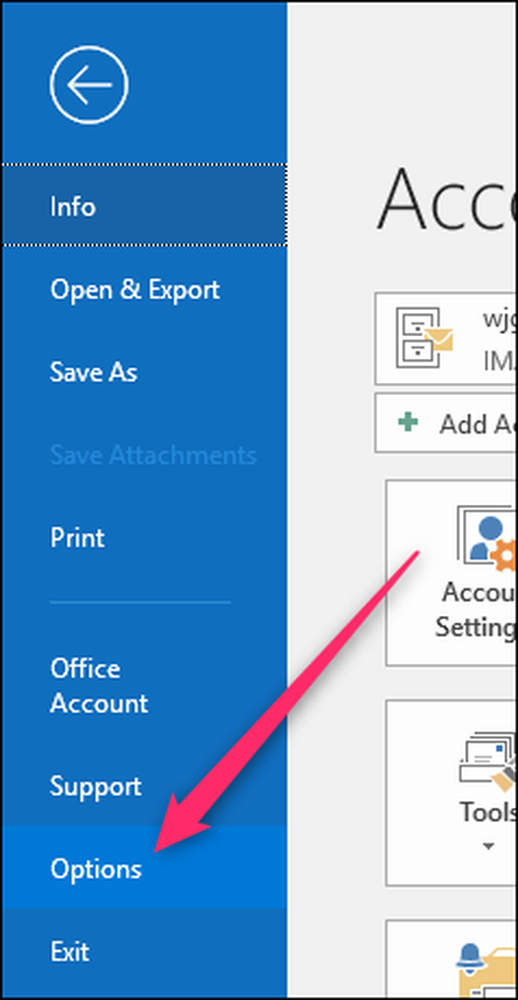
У прозору Опције, пребаците се на категорију „Календар“ на левој страни. На десној страни померите се до дна панела и омогућите опцију "Прикажи време у календару".
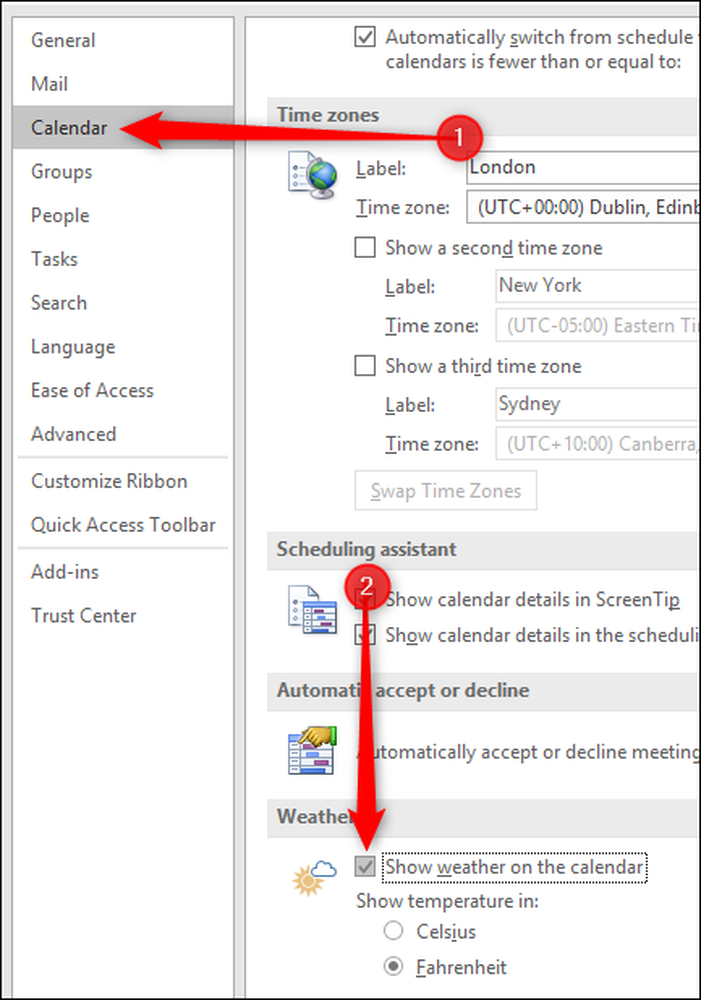
Кликните на „ОК“ и отворите календар у програму Оутлоок. Видећете време приказано изнад календара.
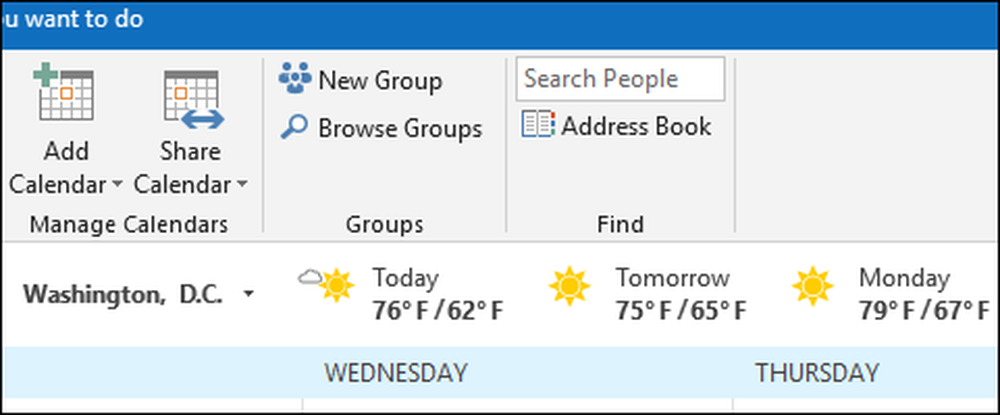
По дефаулту, време показује Васхингтон, Д.Ц, и то је у реду ако живите тамо, али не тако добро ако живите негдје другдје. Да бисте је променили, кликните на малу црну стрелицу десно од имена града и затим кликните на "Додај локацију".

Додајте своју локацију избора - идемо са Лондоном - а Оутлоок ће вам дати листу опција које се подударају са било којим типом.
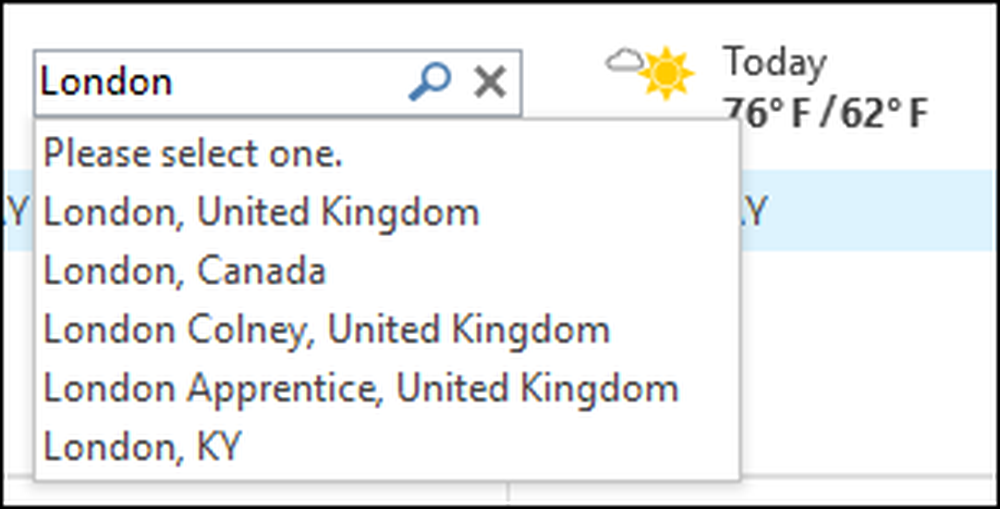
Желимо Лондон у Великој Британији, па ћемо га одабрати. Можда то не знате, али Лондон је прилично велико место. У ствари, на 607 квадратних километара, то је двоструко више од 303 квадратних миља у Њујорку, а време може да варира доста у 607 квадратних миља. Дакле, уместо да видите “Лондон, Велика Британија”, Оутлоок показује “Вестминстер, Велика Британија”, која је област у самом центру Лондона..

Ако желите одређени дио великог града као што је Лондон, као што је Цроидон, можете то написати умјесто тога, али упозорите да неће сваки дио велике метрополе имати властити временски извјештај. Ако желите време за "Бронк" добићете Мелросеа, али "Манхаттан" враћа време за Манхаттан (вероватно зато што је Манхаттан скоро упола мањи од Бронкса)..
По подразумеваној вредности, видећете температуре у Фаренхајтима, али ако сте особа која преферира Целсиус, онда идите на Филе> Оптионс> Цалендар поново. Померите се до дна панела, укључите опцију „Целсиус“ и кликните на „ОК“.